Файловете с данни на Outlook (.pst) или файловете с лични таблици за съхранение съдържат потребителски съобщения на Outlook и други елементи на Outlook, като например контакти, срещи, задачи, бележки и записи в дневника. Можете също да използвате файл с данни на Outlook, за да архивирате съобщения или да съхранявате по-стари елементи локално на компютъра си, за да поддържате размера на пощенската си кутия малък.
В момента предоставяме различни нива на поддръжка за файлове с данни на Outlook в зависимост от това коя версия на Outlook използвате. За да определите коя версия на Outlook използвате, потърсете Файл на лентата. Ако няма опция Файл , използватенов Outlook. Ако опцията Файл е там, значи използвате класическия Outlook.
Поддръжка на файл с данни на Outlook (.pst) внов Outlook
При първата фаза на поддръжка за .pst файлове в новия Outlook за Windows ще имате достъп само за четене до елементите на "Поща" в .pst файлове. Това означава, че можете да отваряте .pst файлове, да четете имейлите си и да търсите имейли в тези файлове.
Забележка: Данните за календара, контактите и задачите, записани в .pst файлове, няма да са достъпни в тази версия. Бъдещите издания нанов Outlook ще разширят поддръжката на възможностите за .pst файлове.
Отваряне на файл с данни на Outlook (.pst) внов Outlook
Можете да отваряте .pst файлове, да четете имейли в .pst файлове и да търсите имейли в .pst файлове.
-
За да отворите файл с данни на Outlook (.pst), отидете на Настройки > Общи > файлове с данни на Outlook.
-
Изберете Добавяне на файл.
-
Изберете Продължи, за да отворите.
-
Изберете .pst файл и след това изберете Отвори.
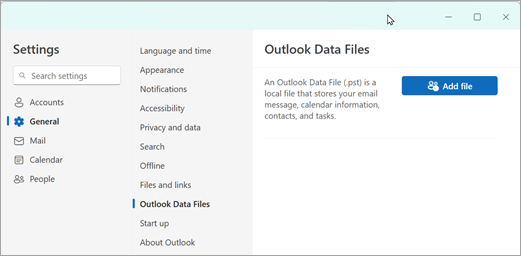
Изисквания
-
Поддръжката на файлове с данни на Outlook (.pst) изисква да се инсталират Microsoft 365.
-
Поддръжката на файлове с данни на Outlook (.pst) изисква да бъде инсталиран класически Outlook.
-
Поддръжката на файлове с данни на Outlook (.pst) изисква абонамент за Microsoft 365.
-
Поддръжката на файлове с данни на Outlook (.pst) не е налична с ARM версията на новия Outlook за Windows.
Отваряне на файл с данни на Outlook (.pst) в класически Outlook
Ако използвате POP или IMAP акаунт, цялата ви информация от Outlook се съхранява във файл с данни на Outlook, известен също като файл на таблица за лично съхранение (.pst).
По подразбиране, когато използвате класическите инструменти за търсене на Outlook, Outlook търси само в текущата пощенска кутия. Други допълнителни файлове с данни на Outlook, съхранявани на вашия компютър, няма да бъдат претърсени, освен ако не промените обхвата на търсене на "Всички пощенски кутии".
Може също да имате файл с данни на Outlook, ако използвате "Автоархивиране" с вашия имейл акаунт в сървър на Exchange. Тази функция е различна от бутона "Архивиране" в Outlook 2016. За повече информация вижте Архивиране в Outlook 2016. За да видите какви са настройките и местоположението ви за автоархивиране, както и за инструкции как да изключите автоархивирането, вижте Автоматично преместване или изтриване на по-стари елементи с "Автоархивиране".
Отваряне на файл с данни на Outlook в класическия Outlook
За да може Outlook да търси определена дума, фраза или подател във файл с лични папки, файлът трябва да бъде отворен в Outlook.
-
В класическия Outlook изберете Файл > Отваряне & Експортиране > Отваряне на файл с данни на Outlook.
-
Изберете файла с данни на Outlook, който искате да отворите.
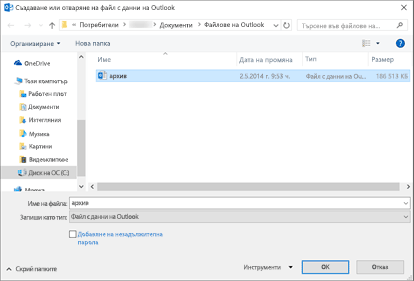
-
Разгънете най-горното ниво на файла с данни на Outlook в навигационния екран на Outlook, за да видите подпапките във файла. Щракнете върху всяка подпапка, за да видите съдържанието й.
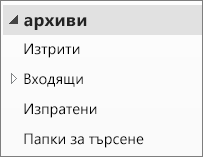
-
За да потърсите конкретен имейл, използвайте вградените в Outlook инструменти за търсене.
-
Ако искате да импортирате архивираните елементи обратно във вашата папка "Входящи", следвайте инструкциите за импортиране на .pst файл.
Намиране на .pst файла
В Outlook 2016 и по-новите версии новите файлове с данни на Outlook по подразбиране се записват в следните местоположения:
-
Диск с Windows 10 :\Потребители\потребител\Документи\Файлове на Outlook\archive.pst
В по-стари версии на Outlook архивният файл се записва на следните места:
-
Windows 10 диск:\Потребители\потребител\AppData\Local\Microsoft\Outlook\archive.pst
Сродни теми
Превключване към друг имейл профил на Outlook
Архивиране, възстановяване или изтриване на елементи с помощта на автоархивиране










